在需要進行音頻的專業化處理時,很多小伙伴都會選擇使用Adobe audition這款軟件,在該軟件中如果有需要我們還可以進行修音操作,讓聲音更好聽。那小伙伴們知道Adobe audition中進行修音的具體操作步驟嗎,其實操作起來是非常簡單的。我們只需要在“收藏夾”選項卡中就可以輕松進行想要的修音操作了,比如我們可以設置消除齒音,移除60Hz嗡嗡聲,轉換為5.1,自動修復等等。這些操作步驟都是非常簡單的,小伙伴們可以打開自己的audition后一起動手操作起來。如果小伙伴們還沒有這款軟件,可以在文末點擊進行下載和安裝,方便后續的使用。接下來,小編就來和小伙伴們分享具體的操作步驟了,有需要或者是感興趣的小伙伴們快來和小伙伴們一起往下看看吧!
操作步驟
第一步:打開Au軟件,導入需要修音的素材文件;
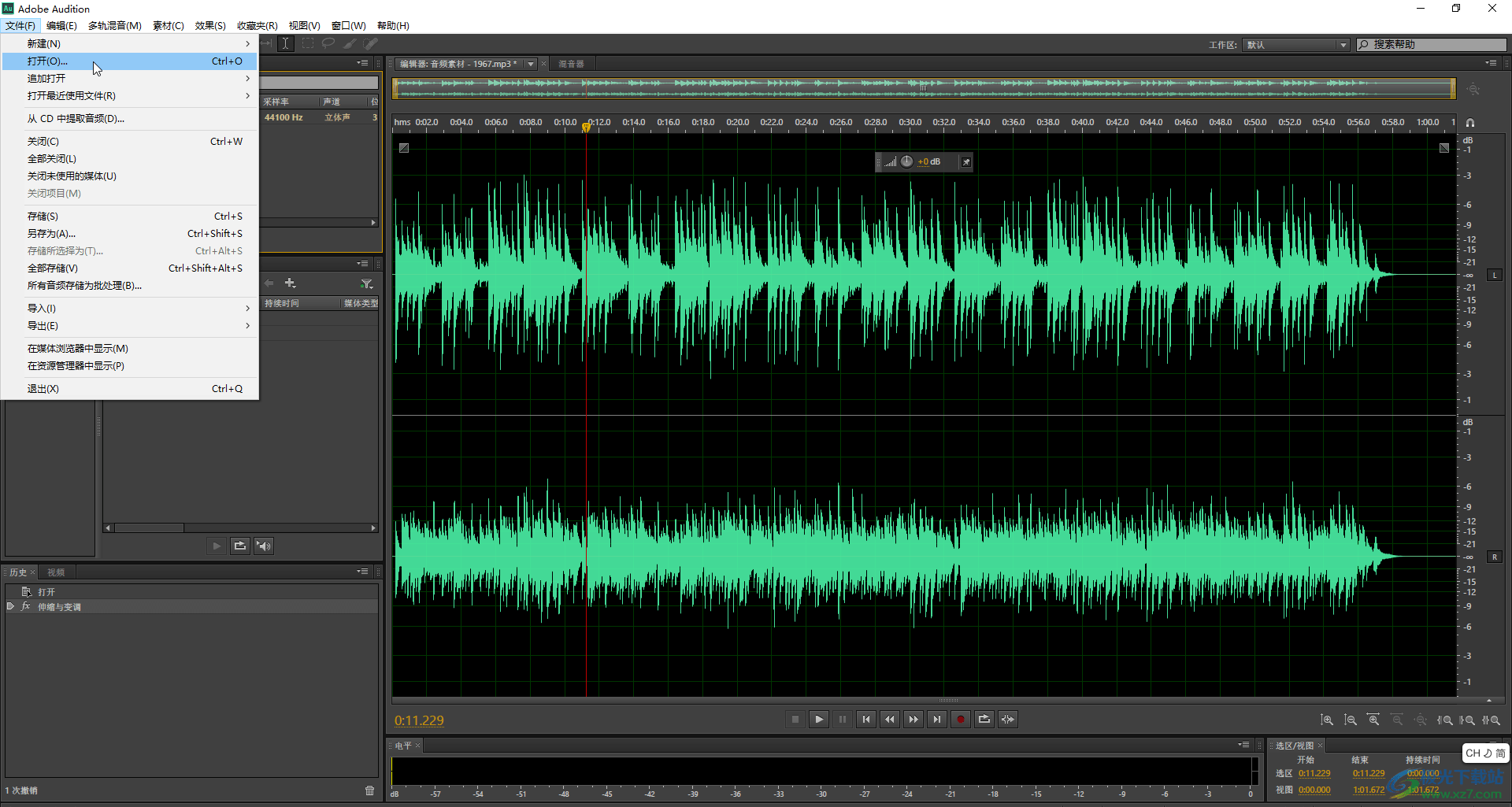
軟件獲取地址:ruanjianguanjia.top/g45a4g56847a867h89ah
第二步:可以使用鼠標左鍵拖動選中某一部分進行修音操作,也可以按Ctrl+A鍵全選音頻,點擊“收藏夾”選項卡中的“轉換為5.1”;
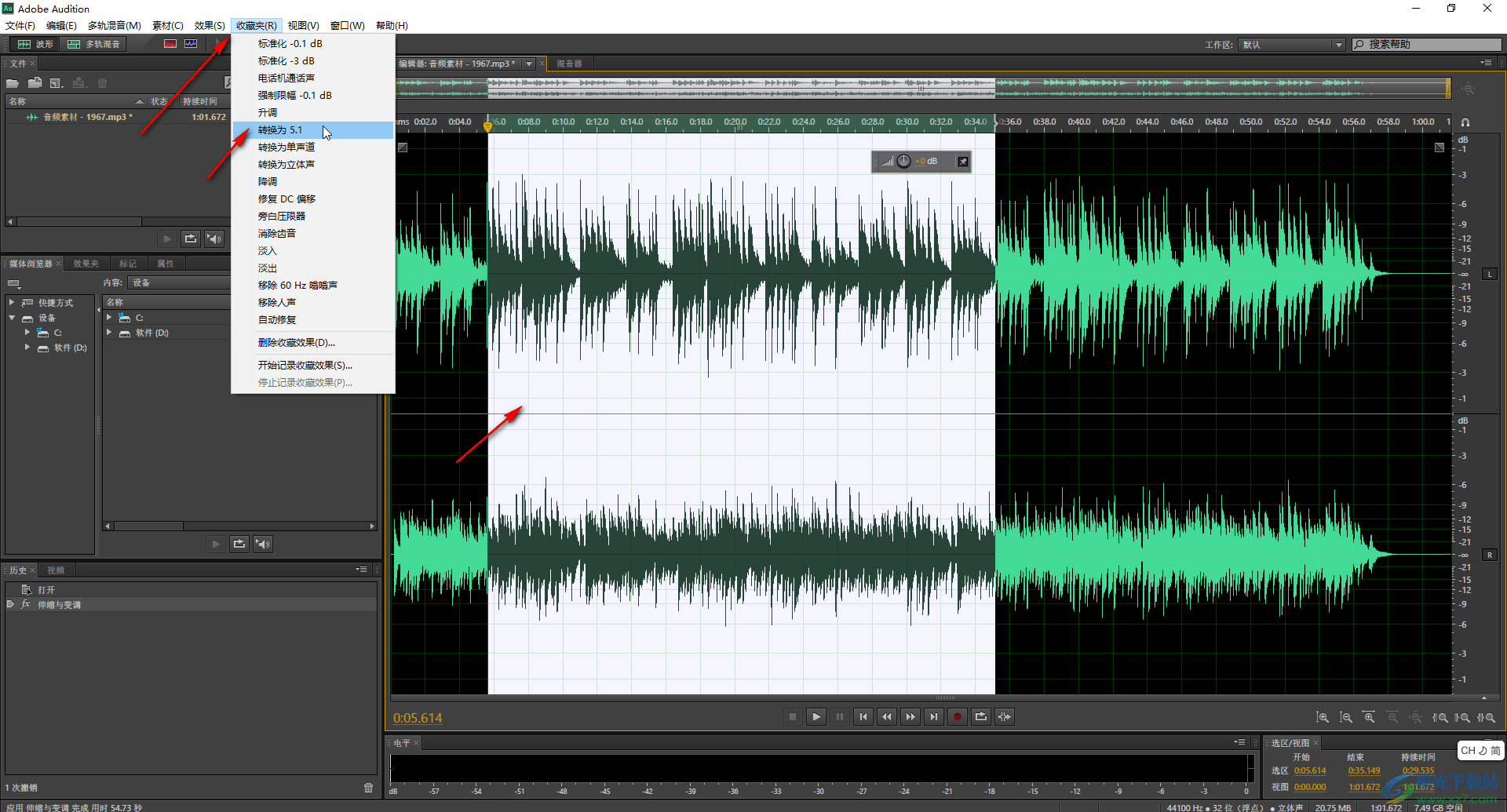
第三步:然后點擊“收藏夾”中的“消除齒音”;
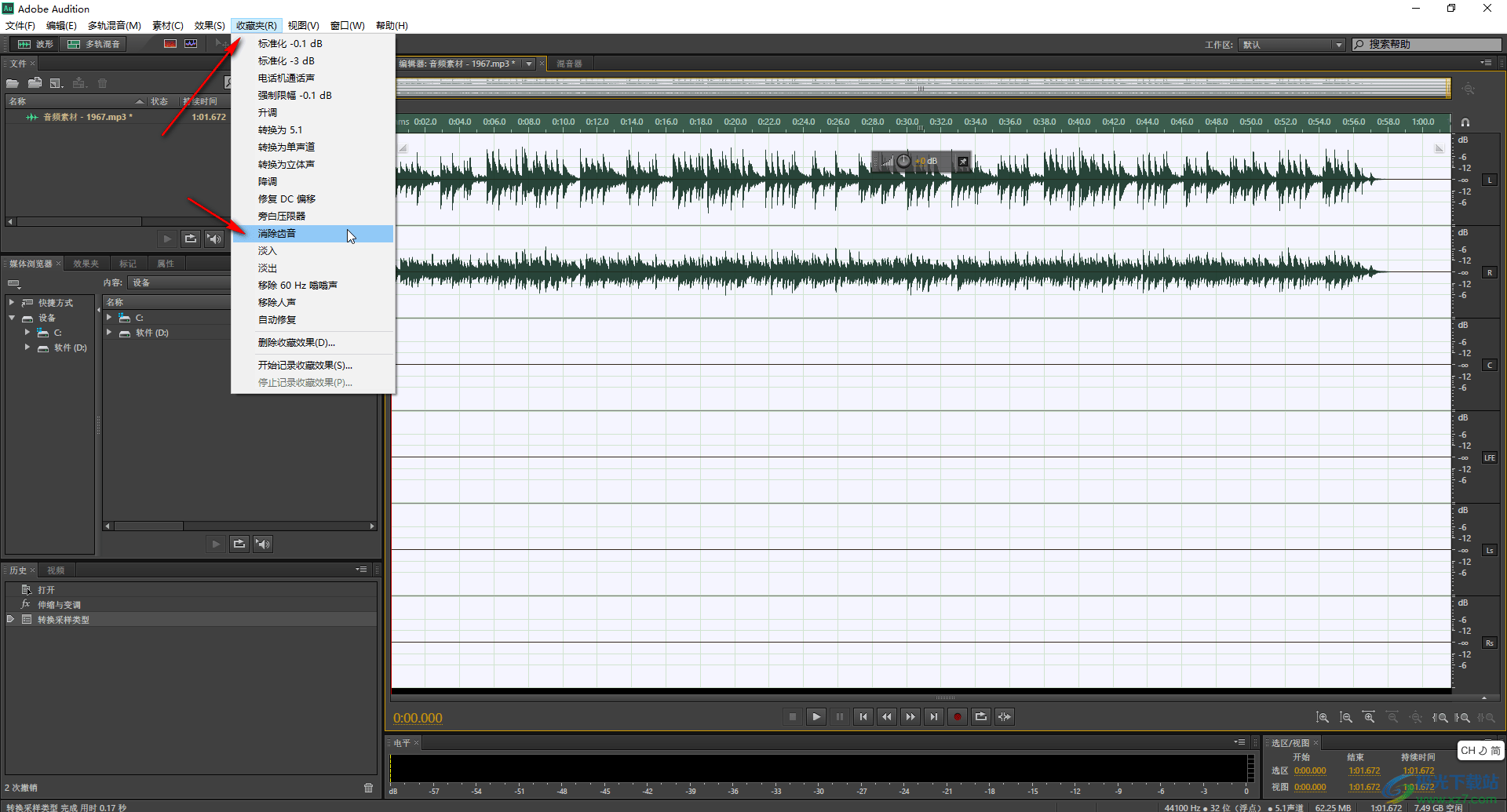
第四步:接著依次點擊“淡入”和“淡出”效果;
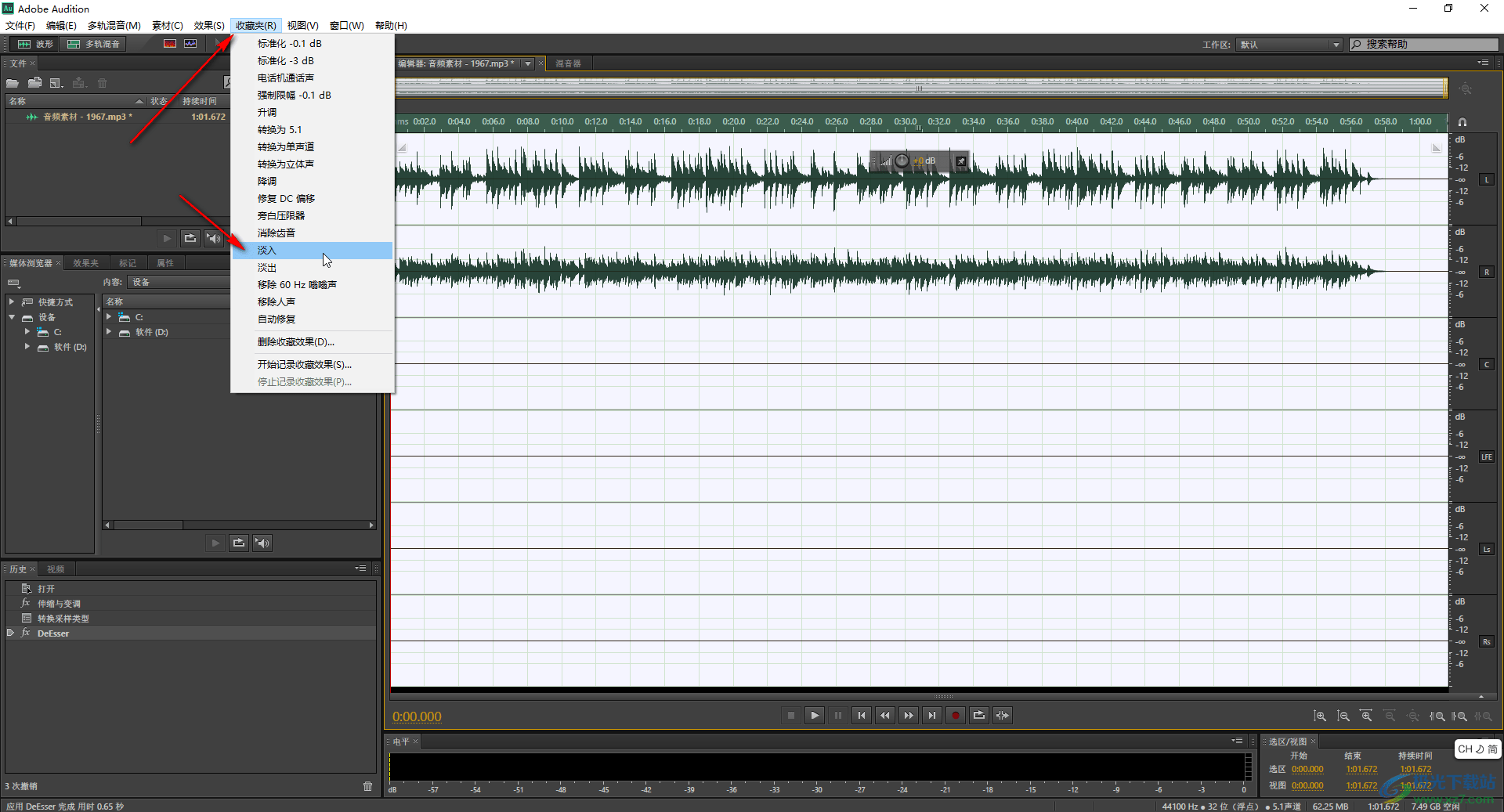
第五步:然后點擊“移除 60Hz嗡嗡聲”就可以了。
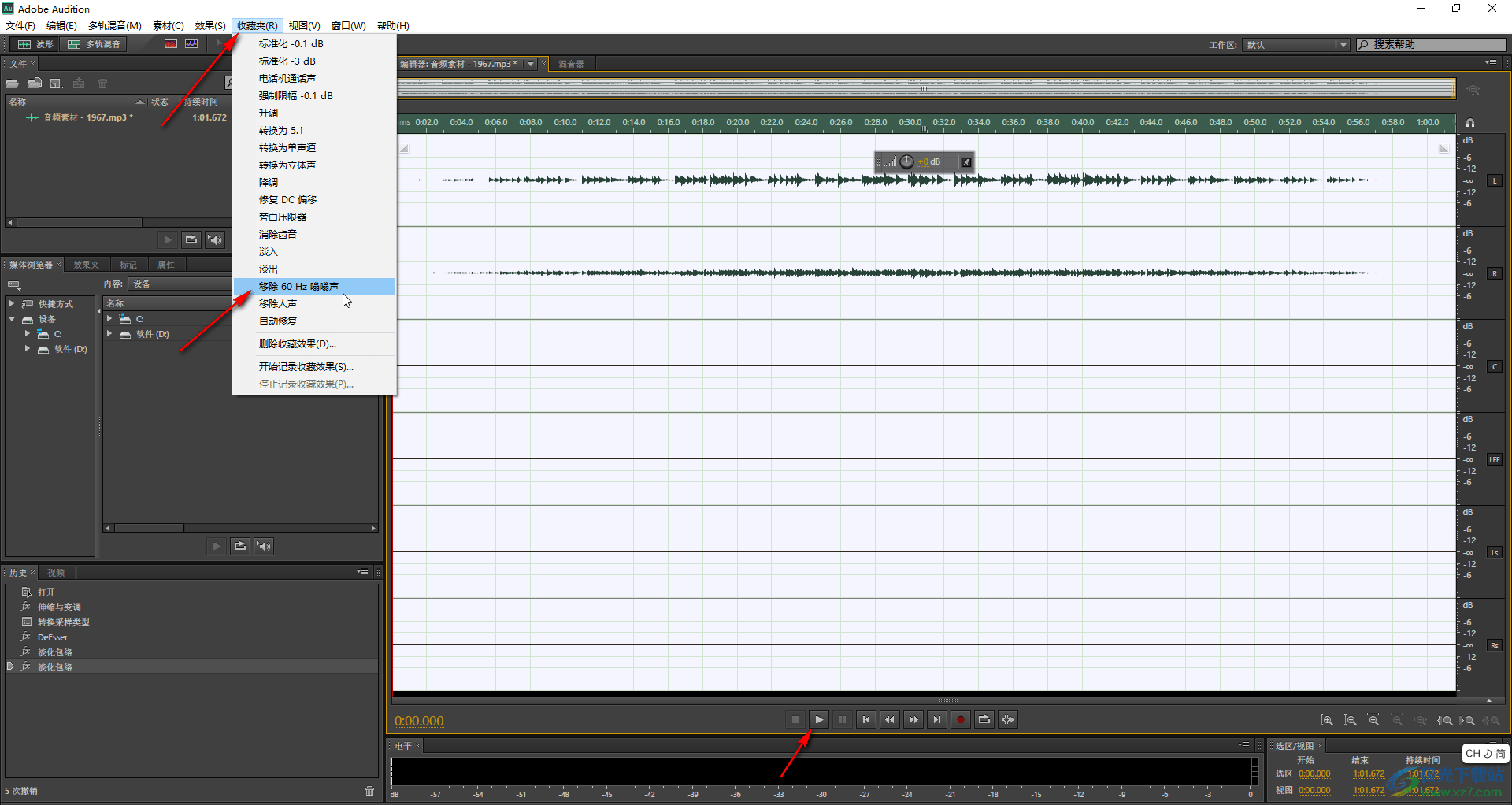
以上就是Adobe audition中進行修音操作讓聲音更好聽的方法教程的全部內容了。通過上面的教程我們可以看到,在“收藏夾”選項卡中我們還可以點擊使用“自動修復”,“降調”,“升調”等功能,小伙伴們可以按需進行選擇和使用。






